원격 데스크톱 연결은 자신의 컴퓨터를 다른 외부 장치에서 원격으로 제어할 수 있는 기능입니다.
전세계 어디든 인터넷만 가능하면 집이나 사무실에 있는 PC에 접속하여 필요한 업무를 이어 간다거나 자료를 가져올 수 있어 편리한데요, 이런 환경을 갖추기 위해서는 사전에 몇 가지 작업이 필요합니다.
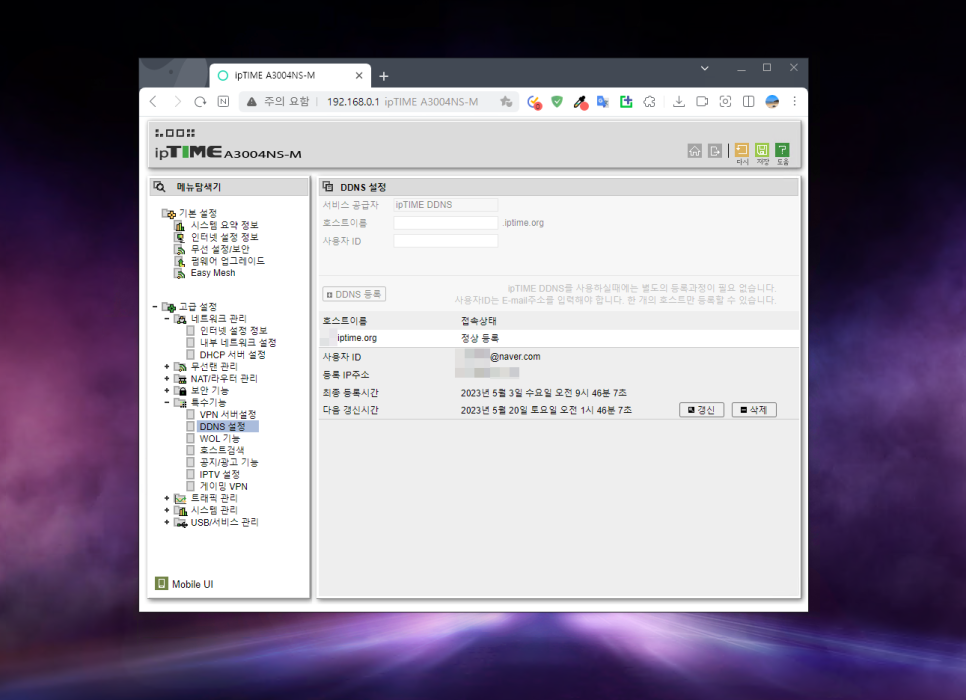
지난 PC 원격 부팅 WOL 설정 시간에 이어 오늘은 원격 데스크톱 연결을 위한 아이피타임 공유기 DDNS 설정 방법에 대해서 알아보도록 하겠습니다.
DDNS 설정은 왜 필요한가?

이 작업을 해야 하는 이유부터 살펴보겠습니다. 우리가 네이버나 다음에 접속할 때는 naver.com 이런 영어로 된 주소를 입력하면 사이트에 들어갈 수 있습니다.
하지만, 컴퓨터는 이런 영문 주소가 아닌 111.222.333.444 같은 숫자로 된 IP 주소를 인식하게 됩니다.
원래는 사람들도 이렇게 숫자로 된 복잡한 주소를 사용해야 하지만, 편의를 위해 DDNS라는 기능을 사용하여 Naver.com 만 입력하더라도 접속할 수 있도록 하는 것입니다.
그리고, 아이피타임 공유기를 통해 네이버 같은 나만의 고유 주소를 생성할 수 있는데요 그 방법 지금부터 살펴보겠습니다.
아이피타임 공유기 DDNS 설정 방법
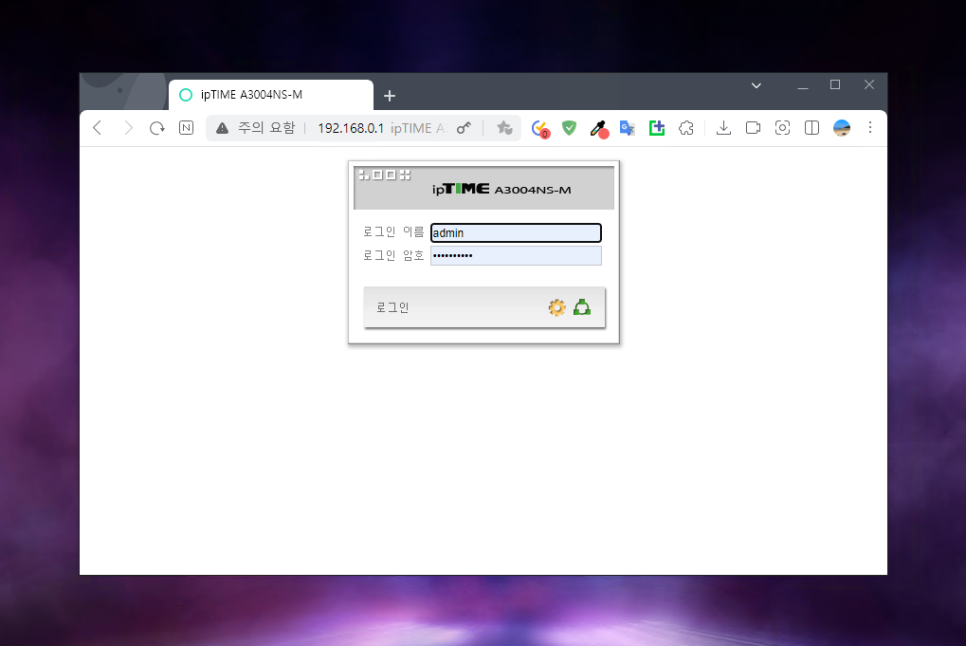
우선, 대부분의 ipTIME 공유기는 인터넷 브라우저 주소 입력 창에 192.168.0.1을 입력하면 접속이 가능하고, 관리자 아이디와 암호를 입력하고 로그인해줍니다.
다른 회사의 제품도 비슷한 기능을 제공하고 있어 찾아보시고 활용하시면 되는데, 기본 공유기 접속 주소는 다르니 확인이 필요합니다.
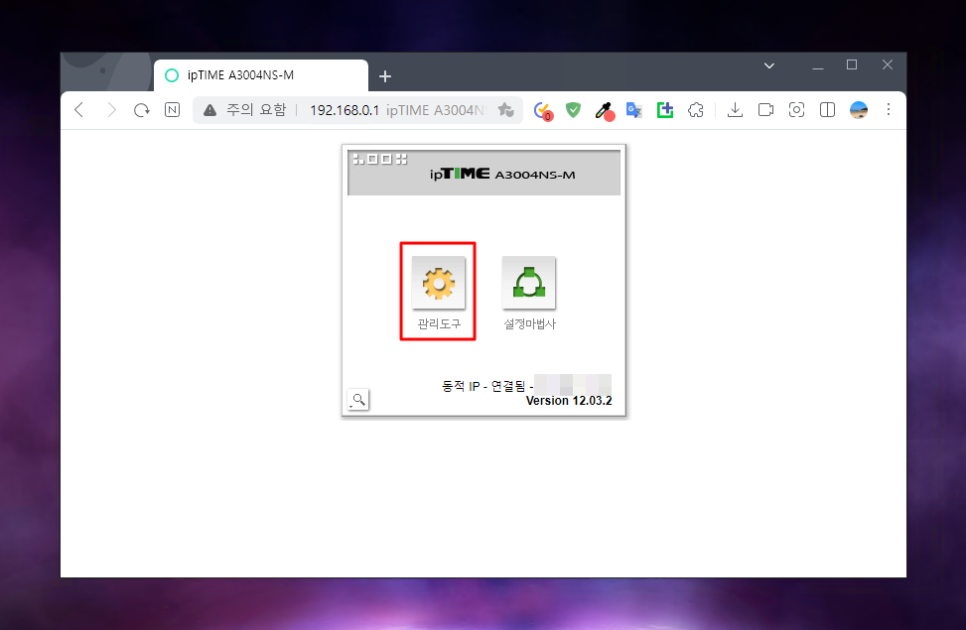
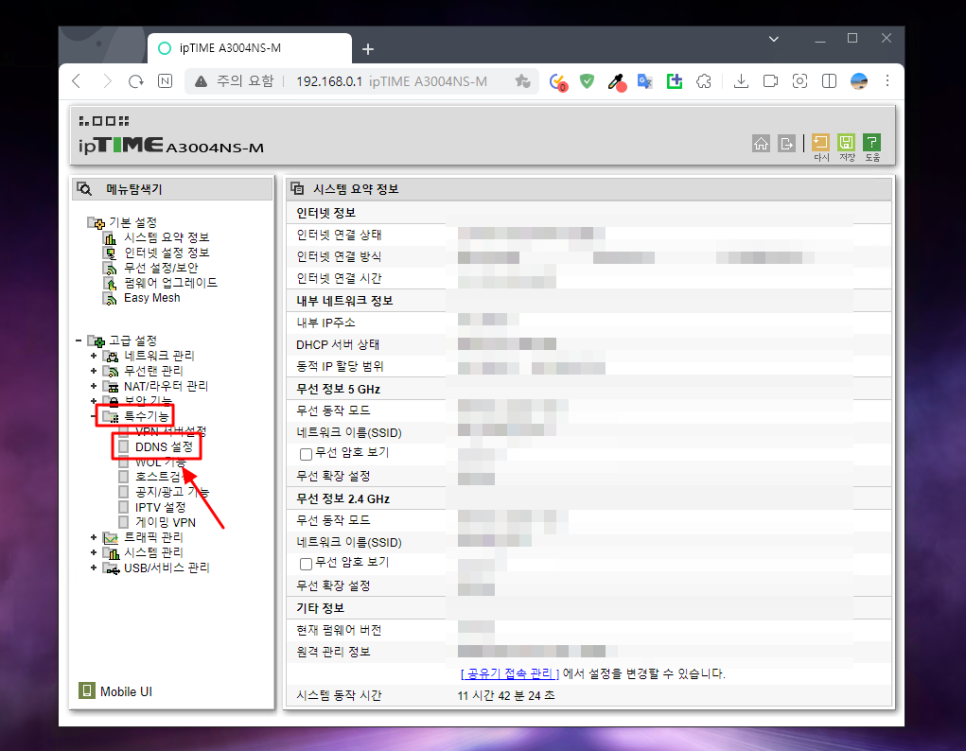
이제 [관리도구]를 선택하여 관리 페이지로 이동합니다.
설정을 위해서는 좌측 고급 설정 메뉴에서 [특수기능 - DDNS 설정] 항목을 순서대로 클릭합니다.
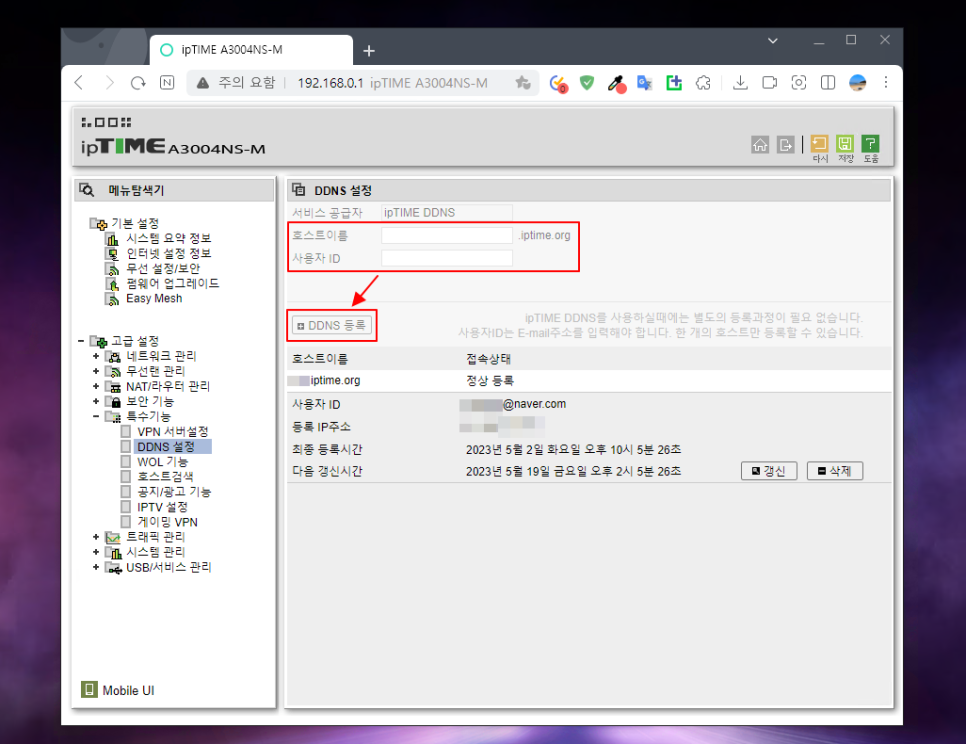
ipTIME DDNS는 간단한 등록 절차만 거치며 무료로 이용할 수 있습니다.
이제 서비스 공급자에 호스트 이름에 영어로 사용하고 싶은 이름을 입력하고, 사용자 ID에는 E-mail 주소를 넣어주고 [DDNS 등록] 버튼을 눌러주면 잠시 후에 등록이 완료됩니다.
호스트 이름에 입력한 이름으로 주소가 만들어지며 [입력한 이름.iptime.org]가 앞으로 내가 사용할 DDNS 주소가 되는 것입니다.
공유기 접속 포트 관리
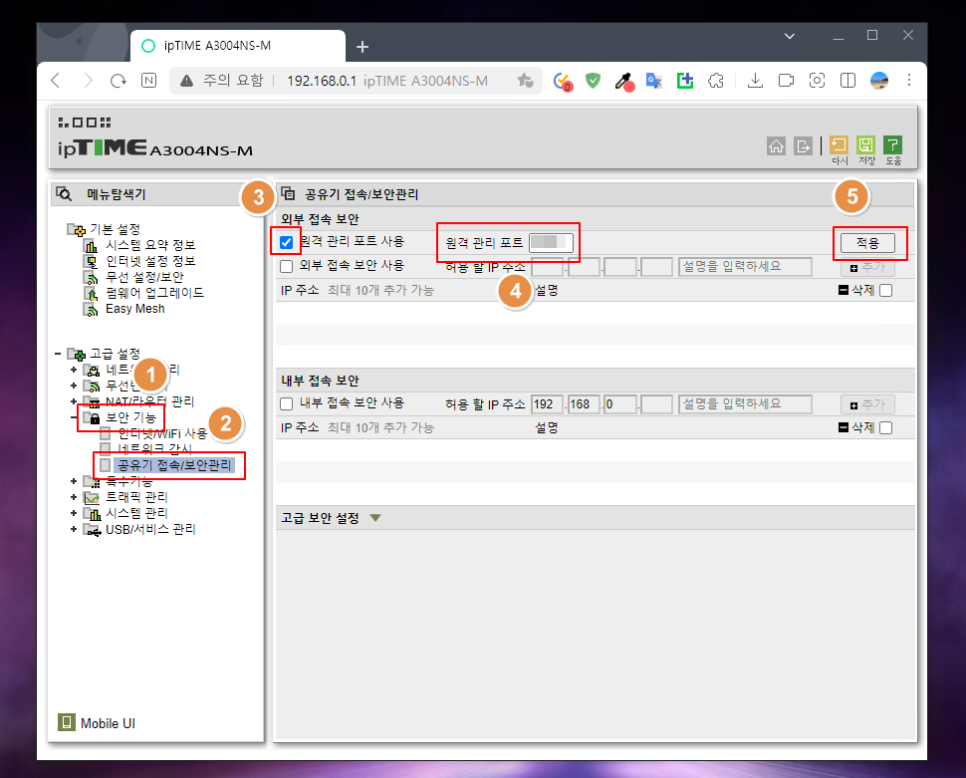
이제 외부에서 우리 집이나 회사에 공유기 접속할 때 외부 접속 보안을 위해 포트를 입력해주는 것이 좋습니다. 원격 데스크톱 연결에 꼭 필요한 것은 아니지만 외부에서 공유기 접속이 가능하고 또 보안에도 유리합니다.
다시 [보안 기능 - 공유기 접속/보안관리]를 클릭합니다.
그리고, 외부 접속 보안에 [원격 관리 포트 사용]에 V표 체크한 후 포트에 임의의 번호를 넣어주고 적용합니다.
참고로, 기본 포트는 80으로 정해져 있으며, 이 포트는 누구나 알고 있기 때문에 다른 번호로 넣어주는 것이 좋고, 개인적으로 이 번호와 비슷하게 4자리 숫자로 입력하여 활용하고 있으니 참고해 주세요.
포트포워딩 하기
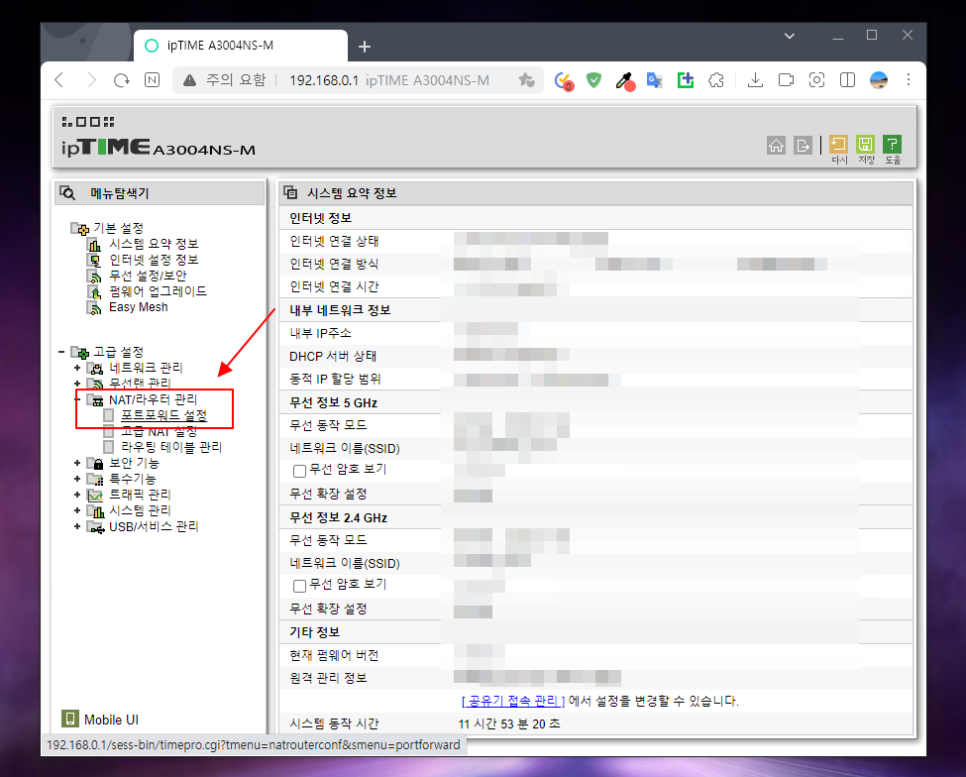
이제 어느 정도 완성되어 가는 것 같습니다. 이렇게 까지 해주면 내 컴퓨터로 접속할 수 있는 외부 주소는 만들어 졌다고 생각하시면 됩니다.
마지막으로 한 가지 더 포트포워드 설정을 해줘야 합니다. 다시 고급 설정에서 [NAT/라우터 관리 - 포트포워드 설정]을 클릭합니다.
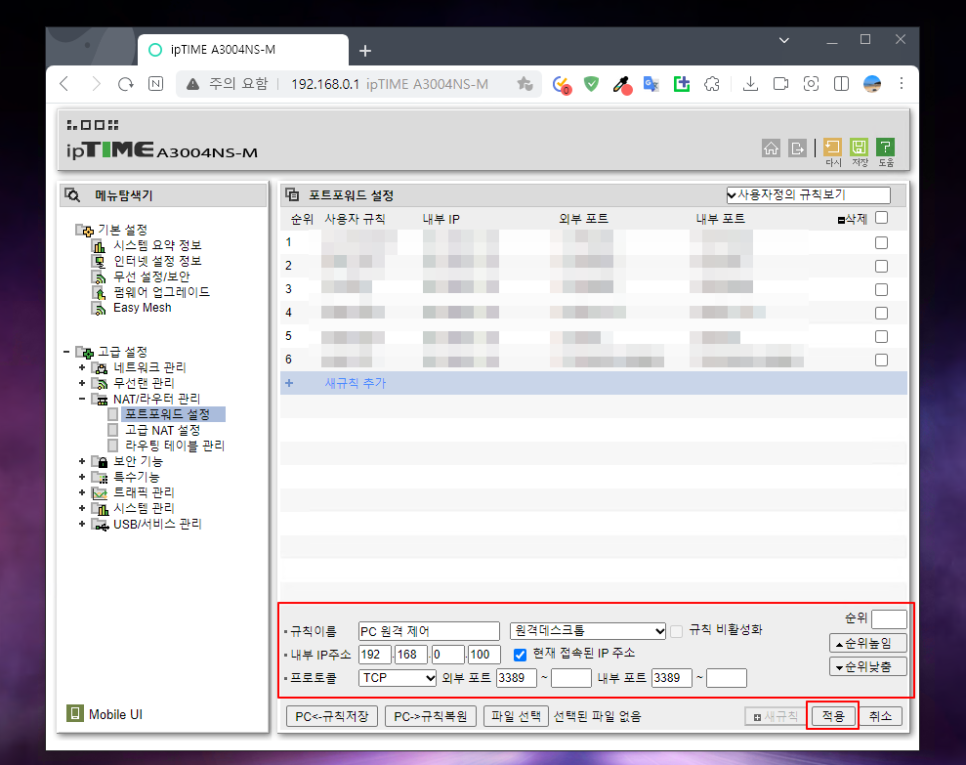
그리고, 다음과 같이 새로운 규칙을 추가해줍니다.
규칙이름 : 아무 이름이나 구별 가능하게 넣어주세요!
포트포워드 사용자 정의 : 원격 데스크톱
내부 IP주소 : 현재 접속된 IP주소에 체크하거나 다른 컴퓨터로 해야 한다면 그 컴퓨터의 내부 IP주소 끝자리 입력.
외부포트 : 임의로 설정한 포트를 적어줍니다. 원격 데스크톱 연결 기본 포트는 3389로 그냥 두셔도 되지만, 가급적 비슷한 숫자에서 변경해주는 것을 권장합니다.
내부포트 : 기본 값으로 그냥 둡니다.
모든 입력이 끝났다면 오른쪽 아래 "적용" 버튼을 눌러주고, 만약 컴퓨터가 여러 대라면 각각 추가하여 등록해주면 되겠죠!
앞서 생성한 DDNS와 외부 포트를 조합하여 "생성한 이름.iptime.org:3389" 이렇게 내 고유 주소를 만들었습니다.
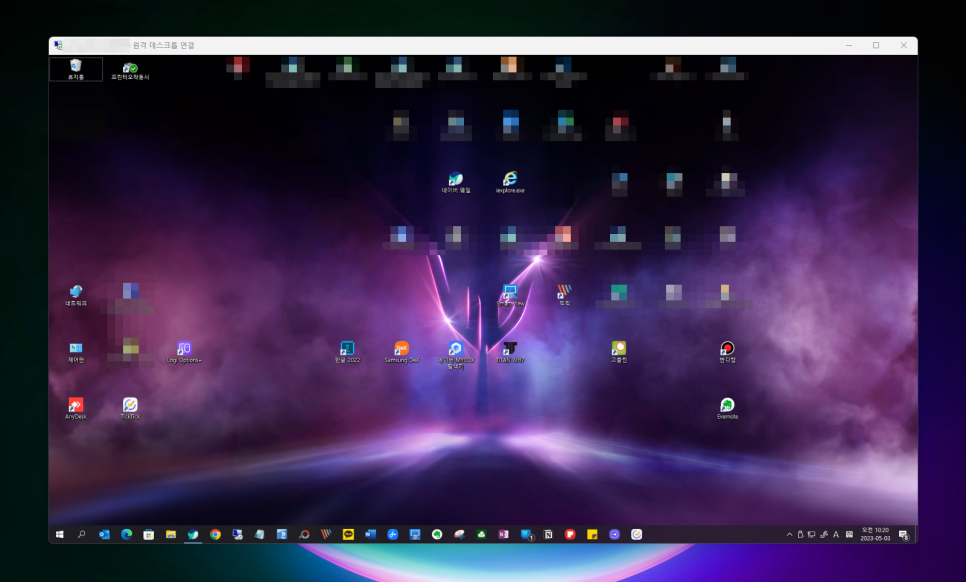
이제 모든 설정 과정이 끝났습니다. 다른 외부 장소에서 앞서 만들 DDNS 주소를 입력하면, 원격으로 내 컴퓨터 화면을 원격지에서도 언제든지 제어할 수 있게 됩니다.
다음 시간에는 원격 데스크톱 연결 (RDP) 접속하는 방법에 대해서 알아보겠습니다. 감사합니다.
[▼▼ 함께 보면 좋은 팁 ▼▼]






댓글